
Innehållsförteckning:
- Författare John Day [email protected].
- Public 2024-01-30 12:36.
- Senast ändrad 2025-01-23 15:10.
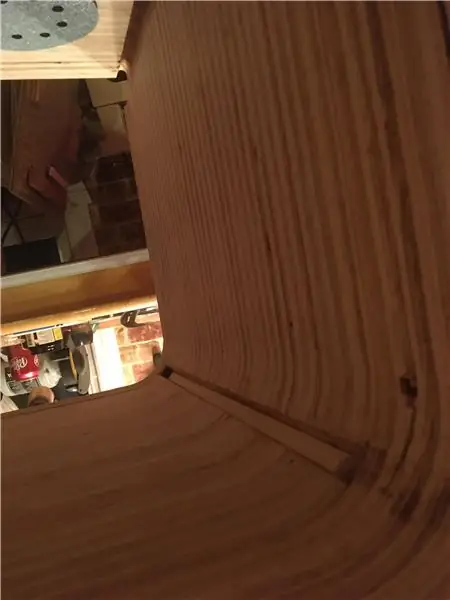
Hur man gör en Gimbal
Lär dig hur du gör en 2-axlig gimbal för din actionkamera
I dagens kultur älskar vi alla att spela in video och fånga ögonblicken, särskilt när du är en innehållsskapare som jag, du har säkert mött frågan om sådana skakiga videor då och då. Så i den här bloggen kommer vi att göra en DIY -version av motoriserad Gimbal
Steg 1: Samla erforderliga delar för Gimbal
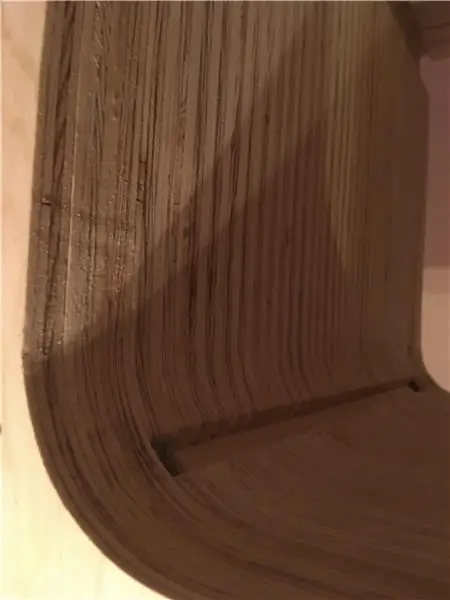

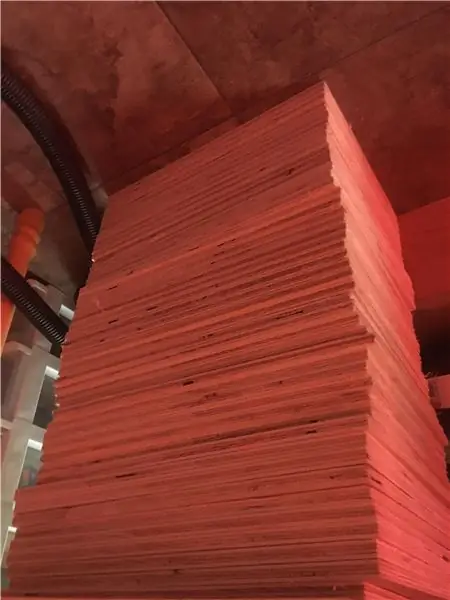
2 -axlig FPV BGC Gimbal -enhet.
2 litiumjonceller.
Arduino Nano.
Joystick -modul.
3s JST -kontakt Kabel.
Anpassad PCB.
Steg 2: Anslutningar



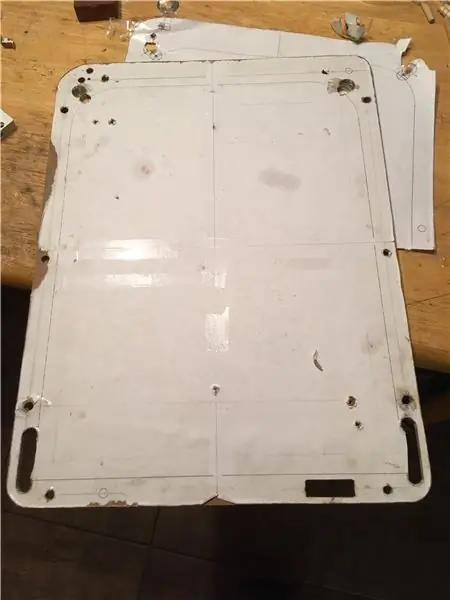
Vi använder en 2 Axis BGC Gimbal Assembly som ur lådan fungerar som en Gimbal. Men det är inte precis som en kommersiell Gimbal eftersom vi behöver Pan Tilt -rörelser. Vi behöver tjänster. Vi måste få input från användaren för att bli mer kreativa. Vi kan använda RX-Roll- och RX-Pitch-stift för att ge ytterligare ingångar till moderkortet i BGC, vilket skulle göras med hjälp av PWM / PPM-signal. För att generera PWM/PPM -signal kommer vi att använda Arduino Nano som Controller och vi tar inmatning från joystick, som i grunden kommer att vara styrenhetens gränssnittshårdvara för vår Gimbal. anslutningar är i princip 2 signalpinnar till Arduino och 2 utgångsstiften till RX Roll och RX Pitch.
Steg 3: Ladda upp koden till Arduino

Först definierar vi Pinouts för PWM -utmatning som Servo 1 och Servo 2
då kommer vi äntligen att definiera inmatningsutgångar för servo och joystick, vi kommer att kartlägga vår produktion i överensstämmelse med ingång från joystick. Du hittar koden här! koda
Steg 4: Programvara
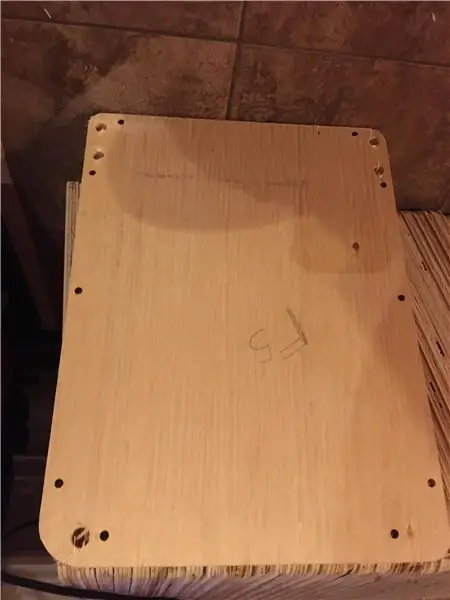
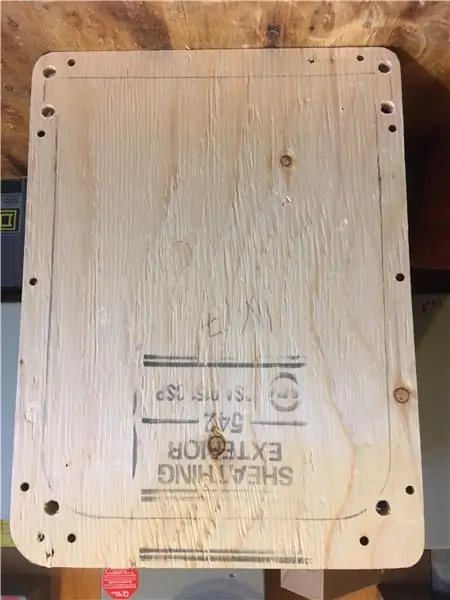
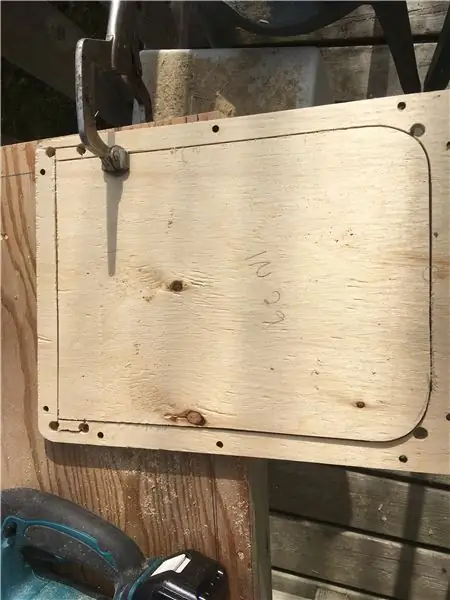
Eftersom vi använder en 2 Axis BGC gimbal som följer med moderkortet och utvecklare på basecam har gjort ett underbart jobb med att utveckla ett programvarugränssnitt för denna hårdvara kan du ladda ner programvaran från denna länk
Vi behöver Gimbal för att vara väldigt smidig eftersom det är en handhållen Gimbal så vi justerar PID och motoreffekt i fliken Basics i vår programvara.
Steg 5: Ytterligare funktioner
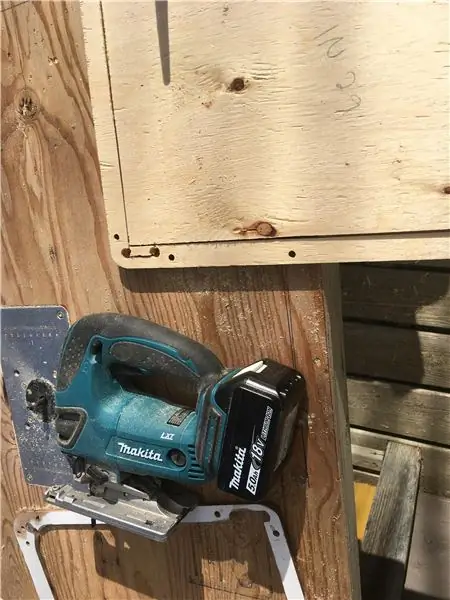

Kommer det inte att vara fantastiskt att lägga till tjänster som att slå Gimbal ONN och OFF, justera Gimbal Position för hand. För att uppnå denna uppgift kan vi använda Switch, som kan ersättas av omkopplaren på joystickmodulen genom att lödda extra ledningar till dynan och ansluta den till joystickmodulen.
Vi kommer också att behöva öppna vår programvara, under fliken Tjänster, "Välj 1 klick - Motor PÅ / AV", "2 Klicka på Ange lutningsvinklar efter händer".
Steg 6: Kapsling
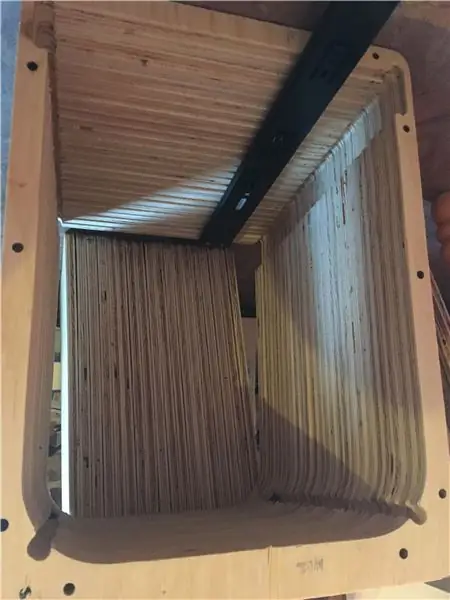
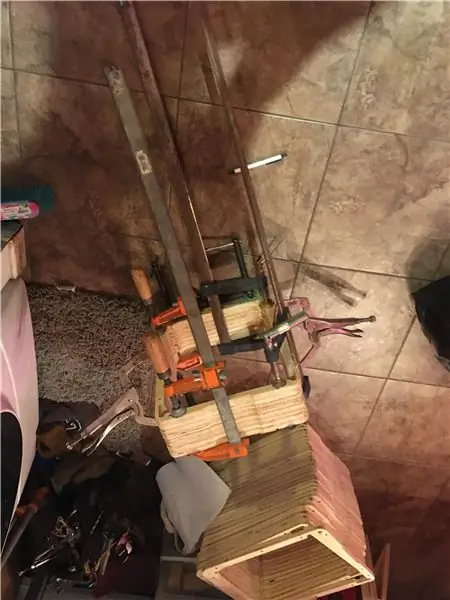
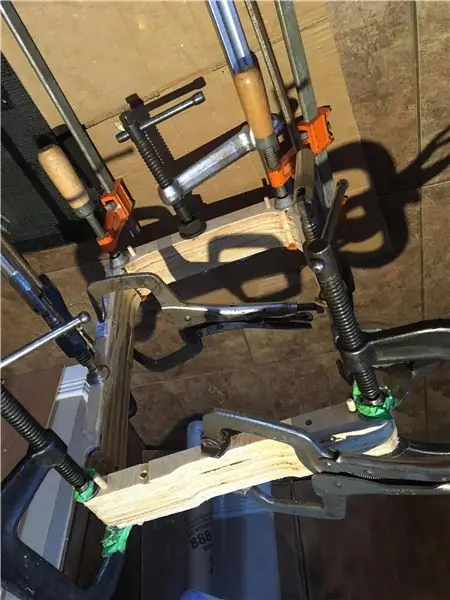
Eftersom jag inte har en 3D -skrivare har många av oss det inte så vi kommer att använda PVC -rör tillsammans med några fogar och varm limpistol. Jag vill göra ett handtag som en selfiepinne, som kommer att omsluta batterier och kretsar inuti.
vi kommer att behöva följande delar. 1,5 tum diameter rör med 6,0 tum längd. 2,0 tum diameter rör med 4,5 tum längd. 1,5 tums diameter ändlock. 1,5 tum till 2 tum Joint. 2,0 tum diameter ändlock. M4 15 mm långa självtrappningsskruvar. Du kan hitta ovanstående delar i lokal järnaffär. Till slut, använd några självgängande bultar och montera Gimbals bottenplatta på PVC -yta och stoppa till sist allt inuti
Steg 7: Slutsats
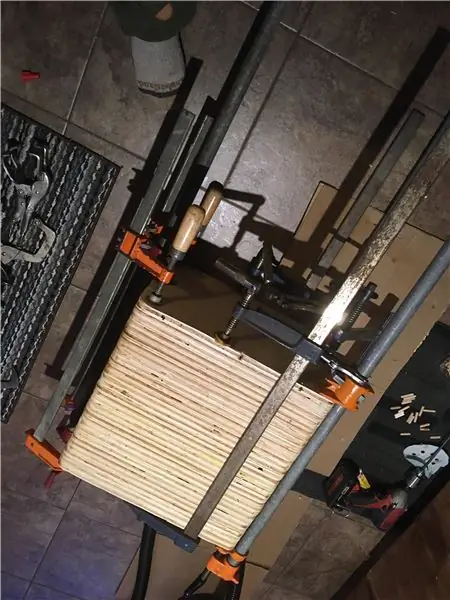
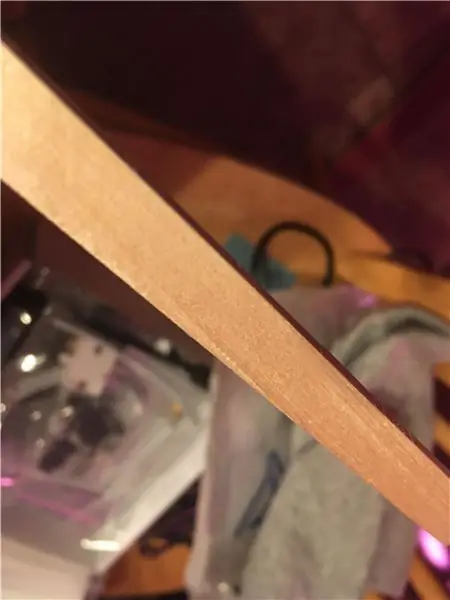
Våra 2 -axliga DIY gimbal ser ut och fungerar helt fantastiskt, här är bilderna sida vid sida tagna med och utan Gimbal från min actionkamera, och resultaten är helt klart 100 gånger bättre! Så killar jag hoppas att du tyckte om denna enkla men effektiva DIY Gimbal -byggnad
Steg 8: Schema och simulering


Steg 9: Poäng

Under uppsikt
Seniortränare: Ayman Ibrahim Keefy
E -post: aymankaifi@gmailcom
Youtube -kanal:
Twitter: @a_kaifi
Snapchat: ayman_kaifi
Praktikanter
Praktikant: Yazan Hussein Talal Al-Harbi
E -post: [email protected]
Praktikant: Aseel Khaled Aslam Bashwayh
E -post: [email protected]
Praktikant: Rizq allah jaloud al.muntashri
E -post: [email protected]
Rekommenderad:
Gyroskopplattform/ kamera Gimbal: 5 steg (med bilder)

Gyroskopplattform/ kamera Gimbal: Denna instruerbara skapades för att uppfylla projektkravet för Makecourse vid University of South Florida (www.makecourse.com)
Introduktion - DIY Gimbal -fäste för Gopro -session, etc.: 5 steg (med bilder)

Introduktion - DIY Gimbal -fäste för Gopro -session, osv.: Jag spenderade för mycket tid på att leta efter en lösning som skulle fungera med alla mobiltelefon -gimbal - ett sätt att montera GoPro -sessionen. Jag bestämde mig slutligen för att göra mitt eget. Samma fäste fungerar också för andra GoPro -kameror - bara att montera med gummiband. Jag har
Arduino Color Sorter Project med PC -kontrollapplikation: 4 steg (med bilder)

Arduino Color Sorter Project med Pc Control Application: I detta projekt valde jag TCS34725 färgsensor. Eftersom denna sensor utför en mer exakt detektion än de andra och inte påverkas av ljusförändringen i miljön.Produktfelsökningsroboten styrs av gränssnittsprogrammet
Utdragbar handhållen Gimbal för GoPro/SJ4000/Xiaomi Yi/iLook: 9 steg (med bilder)

Utdragbar handhållen Gimbal för GoPro/SJ4000/Xiaomi Yi/iLook: Denna handledning guidar dig hur du hackar en selfiepinne och en 2D Gimbal för att göra en utdragbar handhållen gimbal som kan montera kameror som GoPro SJ4000/5000/6000 Xiaomi Yi Walkera iLook. En Gimbal är en stabiliseringsmekanism som
ARDUINO CAMERA STABILIZER: 4 steg (med bilder)

ARDUINO CAMERA STABILIZER: PROJEKTBESKRIVNING: Detta projekt har utvecklats av Nil Carrillo och Robert Caba ñ ero, två tredje års produktdesigningenjörer vid ELISAVA. Videoinspelning är starkt betingad av kameramans puls, eftersom den har en direkt impac
